使用部署脚本
向趋势科技服务器深度安全防护系统中受保护的资源列表中添加计算机并实施保护需要多个步骤才能完成。几乎所有这些步骤都可以从计算机上的命令行执行,因此也可以编写脚本。趋势科技服务器深度安全防护系统管理中心包含一个部署脚本编写助手,您可以从支持菜单访问该助手。
- 转至管理 > 系统设置 > 客户端。
- 选择允许客户端启动的激活。
- 在右上角,转至支持 > 部署脚本。
-
选择要将软件部署到的平台。
菜单中的平台与您已从趋势科技下载专区导入到趋势科技服务器深度安全防护系统管理中心的软件对应。有关导入趋势科技服务器深度安全防护系统软件的信息,请参阅更新趋势科技服务器深度安全防护系统软件。
-
选择安装后自动激活客户端。
要应用策略,您必须先通过其趋势科技服务器深度安全防护系统管理中心激活客户端。
- (可选)选择要应用到计算机的策略。
- (可选)选择要分配给此计算机的计算机组。
-
(可选)选择希望此计算机使用的中继组。
部署脚本生成器将显示脚本,您可以在首选部署工具中使用该脚本。
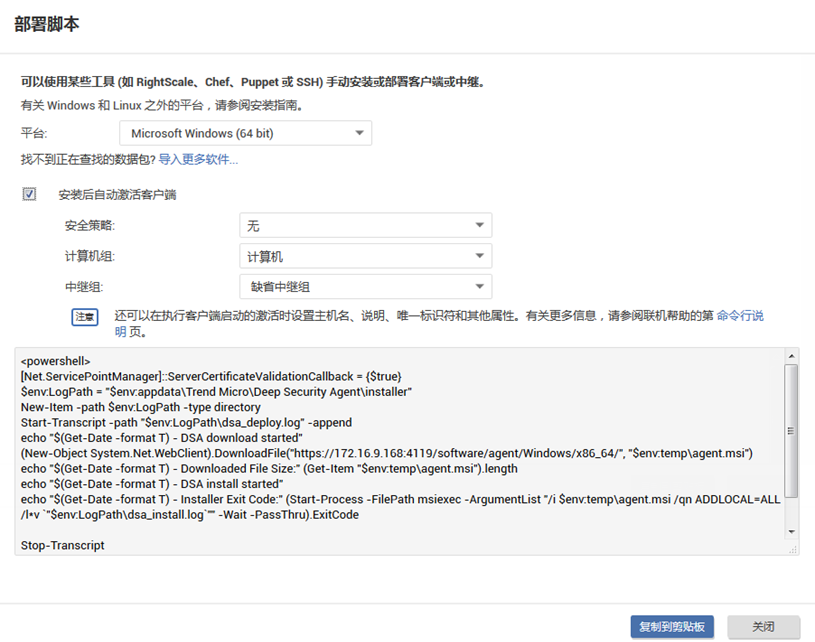
如果使用 Amazon Web 服务并部署新的 EC2 或 VPC 实例,请复制生成的脚本并将其粘贴到用户数据文本框。通过此操作,您可以启动现有的 Amazon 计算机镜像 (Amazon Machine Image, AMI),并在启动时自动安装和激活客户端。新实例必须能够访问在生成的部署脚本中指定的 URL。这意味着趋势科技服务器深度安全防护系统管理中心必须面向 Internet,并通过 VPN 或直接链接连接到 AWS,或者还必须在 Amazon Web 服务上部署趋势科技服务器深度安全防护系统管理中心。
将部署脚本复制到 Linux 部署的用户数据文本框时,请按原样将部署脚本复制到“用户数据”文本框,CloudInit 将使用 sudo 执行该脚本。(如果发生故障,这些故障会记录在 /var/log/cloud-init.log 中。)
http://docs.aws.amazon.com/AWSCloudFormation/latest/UserGuide/cloudformation-waitcondition-article.html
如果您不打算在计算机上启用防恶意软件防护,您可能希望完全阻止防恶意软件引擎的安装。要执行此操作,请从部署脚本中删除字符串“ADDLOCAL=ALL”。
在 Windows 计算机上,部署脚本将使用与本地操作系统相同的代理服务器设置。如果已将本地操作系统配置为使用代理服务器且趋势科技服务器深度安全防护系统管理中心仅可通过直接连接进行访问,则部署脚本将失败。